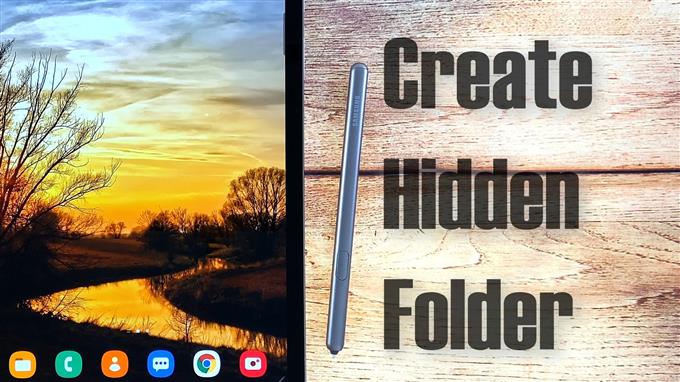Dette innlegget viser deg hvordan du oppretter en skjult mappe for å lagre og skjule konfidensielle filer på Samsung Galaxy Tab S6-nettbrettet. Les videre for å se mer detaljerte instruksjoner.
Skjule filer i Android-enheter
Deling av smarttelefoner og nettbrett er vanlig blant venner og familiemedlemmer. Likevel kan en så sjenerøs handling på samme måte avsløre alle viktige data du har lagret på enheten, inkludert konfidensielle bilder, videoer og annen sensitiv informasjon.
Heldigvis har Android-operativsystemet også noen funksjoner som lar brukerne lage skjulte kataloger der konfidensiell informasjon kan lagres separat. Dette kan oppnås uten å måtte rotere enheten eller laste ned en tredjepartsprogramvare.
Hvis du ser frem til å bruke denne funksjonen på Samsung Tab S6, har jeg laget en trinnvis guide som gratis referanse.
Trinn for å lage en skjult mappe på Samsung Galaxy Tab S6
Nødvendig tid: 10 minutter
Denne metoden kan også brukes på andre Android-smarttelefoner og nettbrett som kjører på samme Android-versjon som Galaxy Tab S6, men det kan være noen små variasjoner på de faktiske skjermene og menyelementene, avhengig av enhetsmodell og operatør.
- Når du er klar, sveiper du opp fra bunnen av startskjermen for å få tilgang til appvisningen.
I appvisningen vil du se forskjellige appikoner eller snarveiskontroller.

- Finn og trykk deretter på Innstillinger-ikonet for å fortsette.
Hovedinnstillingsmenyen på nettbrettet åpnes neste gang.
Her vil du se en liste over alle funksjonene du kan slå på eller av.
- Trykk på Device Care for å fortsette.
Relevante funksjoner, inkludert batteri, lagring, minne og sikkerhet, vil lastes opp på neste skjerm.

- For å få tilgang til filbehandling, trykk Lagring.
En ny skjerm åpnes med en liste over systemkataloger eller mapper, inkludert dokumenter, bilder, videoer, lyd og apper.

- Bla ned til bunnen av listen, og trykk deretter på Avansert.
Hvis du gjør det, får du tilgang til avanserte lagringsfunksjoner.

- For å fortsette å se nettbrettets filer, trykk på Filer.
Filbehandleren åpnes med alle lagrede filer og mapper.

- Gå videre og trykk deretter på hurtigmenyikonet representert med en trippelpunktfigur øverst til høyre på skjermen.
Hvis du gjør det, åpnes en lokalmeny med en liste over tilleggsalternativer.

- Velg alternativet Opprett mappe.
Skjermtastaturet vises under skjermen.

- På popup-vinduet Opprett mappe skriver du inn prikken etterfulgt av navnet på den nye mappen du vil opprette.
Punktet før mappenavnet gjør det skjult.

- Etter å ha navngitt mappen, trykk på Opprett.
Den nye mappen vil da bli opprettet og den er skjult.

- For å se den, trykk bare på trippelpunktet øverst til høyre, og trykk deretter på Innstillinger.
Hvis du gjør det, åpnes innstillingsmenyen Mine filer.

- Bla ned til Filhåndtering-delen, og trykk deretter for å slå på bryteren ved siden av Vis skjulte systemfiler.
Dette skulle få enheten til å fjerne skjulte filer og mapper på enheten.

- For å se om det fungerer, trykk på Tilbake-tasten for å gå tilbake til skjermbildet Mine filer.
På dette tidspunktet bør du se de skjulte mappene som er lagt til i den interne lagringsruten. Og det inkluderer den nye mappen du nylig opprettet.

- Deretter kan du begynne å flytte viktige filer til denne mappen.
Når du er ferdig med å flytte filene dine, går du tilbake til innstillingene for Mine filer og slår deretter av bryteren ved siden av Vis skjulte systemfiler.
Dette er viktig for å skjule mappene og filene igjen.

Verktøy
- Android 10
Materialer
- Galaxy Tab S6
Hvis du vil opprette en ny skjult mappe, er det bare å gjenta de samme trinnene til du kommer til navngivningsprosessen.
Vil du skjule en eksisterende mappe på fanen S6?
Du kan også skjule en eksisterende mappe på nettbrettet. Alt du trenger å gjøre er å åpne filbehandleren og deretter navigere til mappen du vil skjule. Når du har funnet mappen, åpner du den og velger deretter alternativet for å opprette en ny fil. Når du blir spurt om filnavnet, skriver du inn ‘.nomedia’.
En nomedia-fil er blant filene på Android som kan være i intern eller ekstern lagring som ikke har datamedia. Filer med.nomedia-utvidelse blir ekskludert fra skanning eller lesing på Android-filutforskeren. De er med andre ord skjult.
Etter at du har opprettet filen, lukker eller avslutter du filbehandleren og starter nettbrettet på nytt. Mappen vil da være skjult.
Håper dette hjelper!
Hvis du vil se mer omfattende opplæringsprogrammer og feilsøke videoer på forskjellige mobile enheter, er du velkommen til å besøke AndroidHow-kanal på YouTube når som helst.
Håper dette hjelper!
Du vil kanskje også lese:
- Slik skjuler du bilder på Galaxy S20 ved hjelp av sikker mappe
- Slik skjuler du bilder på Galaxy S10 enkle trinn for å sette opp, skjule eller skjule sikker mappe
- Slik konfigurerer du en sikker mappe på Galaxy S9 for å skjule bilder